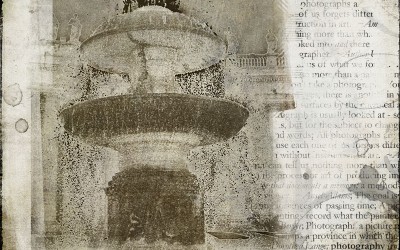Van másik
Photoshop-ban mindig van másik megoldás is. Futótűzként terjedt scrappes körökben Irene tutorialja, ami tényleg fantasztikus, én is kipróbáltam. de nem lennék én én, ha ne próbáltam volna meg ugyanezt másképp. Koránt sem mondom, hogy ez jobb, vagy rosszabb, egyszerűen más, és a másból mindig lehet...
Cewe Fotókönyv heti kihívás 160.
Ha még nem ismernéd a minden hétfőn induló kihívás fontosabb tudnivalóit, itt olvashatod el. Kicsit megkéstem a témával, már egy hete zárult a 83. Ünnepi Könyvhét. Nessita javasolta, legyen olyan feladat, amiben a könyvespolcunk egy részletét mutatjuk be. Én egy kicsit könnyítek (vagy bonyolítok)...
Cewe Fotókönyv heti kihívás 159. győztese
Veszélyes kihívás volt az e heti, hisz állandóan tortákat kellett nézegetni. Persze, aki nem szereti az édességet, annak ez nem okozott problémát:) Nekem állandó édesség ehetnékem volt:) A heti nyertes az After Five Design boltjában vásárolhat. Ez egy szép nyári készlet Laurie Ann-től. És, aki...
Photoshop poszterizálás
Vajon miért van az, hogy állandóan meg akarjuk változtatni valami filterrel, pluginnal vagy egyéb módon a képeinket? Előfordulhat, hogy azért, mert nem sikerült túl jól, talán életlen is, és valami trükkel nem a kukában köt ki, és megmaradhat emléknek. De van, hogy az egyébként technikailag...
Cewe Fotókönyv heti kihívás 159.
Ha még nem ismernéd a minden hétfőn induló kihívás fontosabb tudnivalóit, itt olvashatod el. Sejtettem, hogy ez lesz:) Lili megtudta, hogy Blanka talált ki feladatot, és persze ő is akart:) Remélem, elnézitek nekem:) Szerencsére a három kicsi még nem áll elő ilyen kéréssel:) Szóval Lili tortás...
Cewe Fotókönyv heti kihívás 158. győztese
Hú, de klassz volt ez a kihívás:)) Blanka minden nap jött megnézni, hogy milyen madaras oldalak érkeztek:) Szerinte is szépek és különlegesek:) És neki hinni lehet, mert hihetetlen érzéke van hozzá. Köszönöm mindenkinek a játékot:) A héten a Scrapbookgraphics boltjában lehet levásárolni az...
Sabattier effect
Újabb érdekesség a fotózás világából, aminek a folytatása természetesen a Photoshop lesz. Maga a technika messzire nyúlik vissza, 1857-ben fedezte fel William Jackson, és a francia Sabattier népszerűsítette. Bár igazán sok fekete-fehér filmet hívtam elő, és nagyítottam még az őskorban, sosem...
Cewe Fotókönyv heti kihívás 158.
Ha még nem ismernéd a minden hétfőn induló kihívás fontosabb tudnivalóit, itt olvashatod el. Totál ötlettelenségben szenvedek a heti kihívás tekintetében, így megkérdeztem Blankát, mi legyen. Azt mondta, hogy valami madaras:) Szóval vagy a fotón vagy az elemekben kell lennie madárnak. Ilyen még...
Cewe Fotókönyv heti kihívás 157. győztese
Jó volt kicsit a meséken gondolkodni, és a többi oldalt elnézve rájöttem, hogy azért van még pár kedvenc mesém:) Örülök, hogy felidézhettem őket a galériát nézegetve. A héten az Oscraps boltjába szól az utalvány, ahol többek között ez a collab készlet igazán jól néz ki. És, aki nyert:...
Hatodik alkalommal kerül megrendezésre a világ legnagyobb fotópályázata
Csatlakozzon a világszerte több ezer fotóst számláló közösségünkhöz, és ossza meg velünk a saját szemszögéből látott lenyűgöző világot. A pályázaton való részvétel nem csupán alkotói önkifejezésre ad lehetőséget, hanem az SOS Gyermekfalvak Világszervezetének a nemes céljait is támogatja. Ne hagyja ki ezt a kivételes lehetőséget, és mutassa meg, hogy miként látja a világot a saját lencséjén keresztül!
CEWE Bingó
Nincs találat
A keresett oldal nem található. Próbálja meg finomítani a keresést vagy használja a fenti navigációt, hogy megtalálja a bejegyzést.